How To Use WhatsApp Web On Chrome, Firefox And Edge?
Summary: WhatsApp is popular among smartphones and PC users. And WhatsApp Web allows users to use WhatsApp on web browsers so that users do not need to download it. This article will guide you to use WhatsApp Web on Chrome, Firefox and Edge.
The web version of WhatsApp offers all the features that you get in the app version. You can read, replay, add status, start a new chat, create a new group, change profile and other settings.
Whatsapp Web is perfect for users who want to have access to WhatsApp right on their computers and for users who prefer to type with a real keyboard instead of on a touch screen.
WhatsApp’s Web version provides all the features available in the app version. Users can read, receive, replay, add status, change profiles, start a new chat, create a new group, etc.
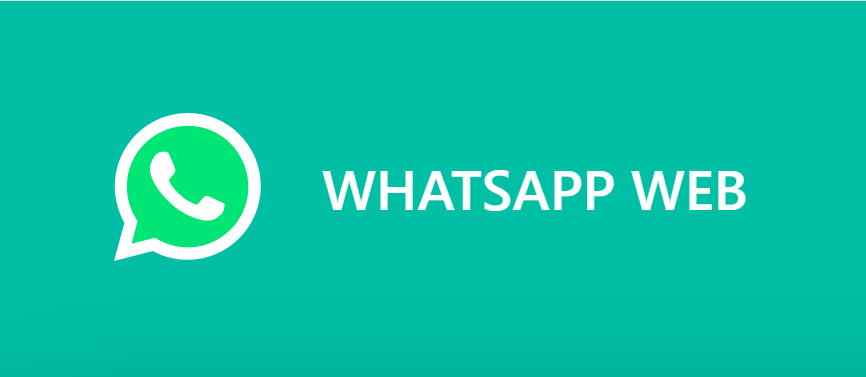
Whatsapp Web is suited for those who need to access WhatsApp and those who prefer using a real keyboard to typing on the touch screen. It supports all major web browsers, including Google Chrome, Mozilla Firefox, Microsoft Edge and Opera.
To use WhatsApp Web on PC, users need to keep the internet or data open on their smartphones.
Use WhatsApp Web on Browser
Step 1: Open the WhatsApp Web on the browser. The WhatsApp Web page will show a QR code that you should use the WhatsApp on your smartphone to scan it.
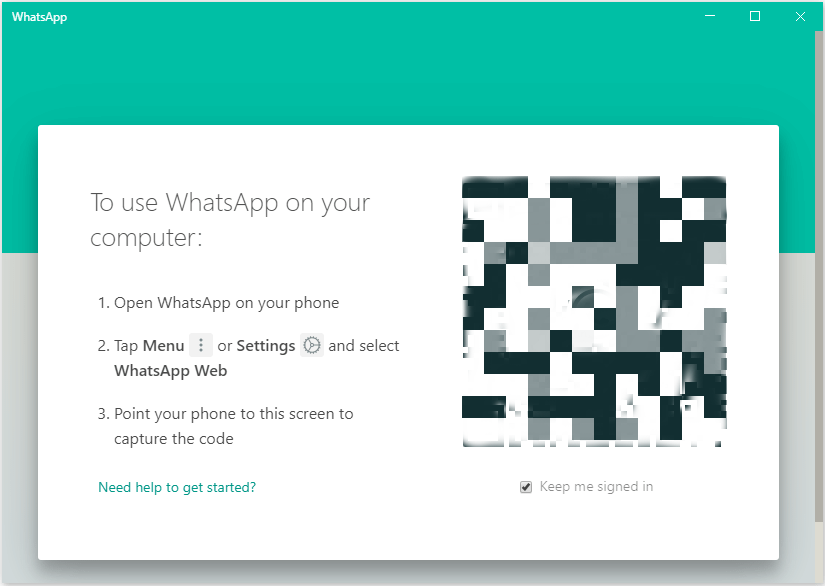
Step 2: Open the WhatsApp on your smartphone, and scan the QR code.
- On iPhone: Go to Settings/ Menu > WhatsApp web/Desktop.
- On Android: Go to More options (hamburger icon) > WhatsApp web.
Step 3: Finally, scan the QR with the WhatsApp on the smartphone so that you can use the WhatsApp on a web browser.
Sign out of WhatsApp web
It’s relatively easy to sign out of the WhatsApp Web.
Step 1: Open the WhatsApp web on your browser.
Step 2: Click the three vertical dots and then select Log out option.
Simple steps make it easy to use the WhatsApp web on the web browser. WhatsApp also provides the Windows version for users and keyboard shortcuts of WhatsApp make it easier for Windows users. You can try it whenever you need it.
Previous Article
What’s New in Bitwar iPhone Data Recovery for Mac 2.4.0 Summary: WhatsApp is popular among smartphones and PC users. And WhatsApp Web allows users to use WhatsApp on web browsers...Next Article
How To Add Pages To A PDF? Summary: WhatsApp is popular among smartphones and PC users. And WhatsApp Web allows users to use WhatsApp on web browsers...
About Bitwar Data Recovery
3 Steps to get back 500+ kinds of deleted, formatted or lost documents, photos, videos, audios, archive files from various data loss scenarios.
Learn More
